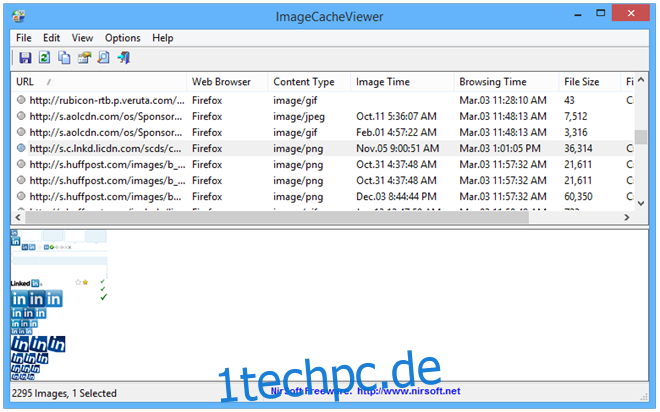Einer der vielen Hauptaspekte der Leistung eines Webbrowsers ist das Caching von Bildern. Für diejenigen, die mit diesem Konzept nicht vertraut sind, hilft Caching dem Browser, Website-Komponenten wie Bilder, Skripte und andere Seiteninformationen vorübergehend an einem Ort zu speichern, um die Internetbandbreite zu reduzieren und die Ladezeiten beim erneuten Besuch einer Website zu verbessern. Das Durchsuchen dieser Daten kann zu einer mühsamen Aufgabe werden, insbesondere wenn Sie mehrere Browser verwenden. Ein neues kostenloses Tool von NirSoft namens ImageCacheViewer soll helfen, indem es Ihnen ermöglicht, zwischengespeicherte Bilder von allen Ihren Browsern an einem Ort anzuzeigen.
Auf den ersten Blick erinnerte mich das kleine Tool an WebCacheImageInfo, ein ähnliches Programm desselben Entwicklers, das sich darauf konzentriert, EXIF-Daten aller zwischengespeicherten Bilder unter einem Dach anzuzeigen. ImageCacheviewer ist jedoch so konzipiert, dass Sie zwischengespeicherte Bilder einfach durchsuchen und anzeigen können.
Es ist ein kleines Dienstprogramm und tragbar, was bedeutet, dass es keine Installation erfordert, genau wie die vorherigen Angebote von NirSoft. Nach dem Download müssen Sie lediglich das 75-KB-Archiv an den gewünschten Speicherort entpacken und die ausführbare Datei darin ausführen.

Beim Start scannt die Anwendung Ihren Computer und zeigt eine Liste der Bilder aus den Caches aller unterstützten Browser zusammen mit grundlegenden Informationen darüber an. Je nachdem, wie groß Ihre zugewiesene Cachegröße ist, kann die Fertigstellung einige bis mehrere Sekunden dauern.
Neben den gängigen Webbrowsern wie Firefox, Chrome und Internet Explorer unterstützt ImageCacheViewer auch SeaMonkey. Die Informationen sind in Spalten für die URL des Bildes, den Webbrowser, mit dem die zugehörige Seite aufgerufen wurde, das Bildformat, das Datum und die Uhrzeit, die Gesamtbrowserzeit und die Dateigröße unterteilt.
Sie können auf ein Element doppelklicken, um die Informationen in einem separaten Fenster anzuzeigen, oder mit der rechten Maustaste klicken, um weitere Aktionen anzuzeigen, z. B. das Bild in einem Browser anzuzeigen, an einem anderen Ort Ihrer Wahl zu speichern oder das Bild oder seine URL zu kopieren die Zwischenablage.
Standardmäßig werden zwischengespeicherte Bilder von Websites angezeigt, die Sie in den letzten 24 Stunden besucht haben. Der Zeitraum kann jedoch leicht geändert werden, indem Sie in der Menüleiste zu Optionen > Erweiterte Optionen navigieren oder einfach F9 drücken. Von hier aus können Sie auch angeben, welcher Browser-Cache nach Bildern durchsucht werden soll.
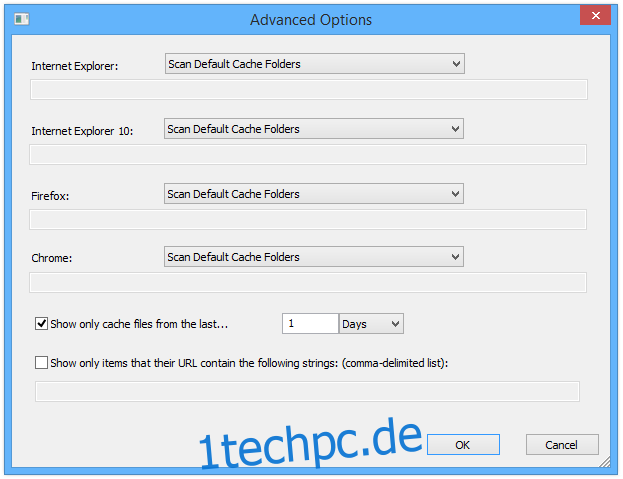
ImageCacheViewer funktioniert unter Windows XP, Windows Vista, Windows 7 und Windows 8 / 8.1.
ImageCacheViewer herunterladen